防止U盘里的文件被误删的小技巧 如何设置U盘文件只读权限
更新时间:2024-12-08 15:58:31作者:xiaoliu
在日常工作和生活中,我们经常需要使用U盘来存储重要的文件,有时候我们可能会不小心将U盘里的文件误删,给工作和生活带来不必要的麻烦。为了防止这种情况发生,我们可以通过设置U盘文件的只读权限来避免文件被误删的情况。只读权限可以让我们在查看文件的同时,避免不小心删除文件的操作,从而保护文件的安全性。
操作技巧:
1、将U盘连接到电脑USB接口,打开计算机,右键U盘图标,点击属性;
2、查看U盘的格式,如果为FAT32,需要备份好数据,将U盘格式化成NTFS;
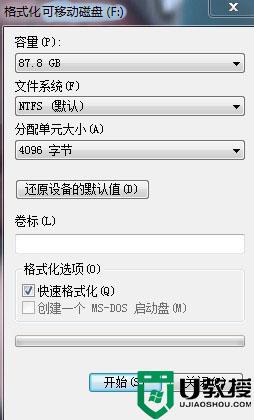
3、格式化成NTFS格式后,在U盘属性就有“安全”选项了;
4、在安全选项下,选中用户Everyone,点击编辑;
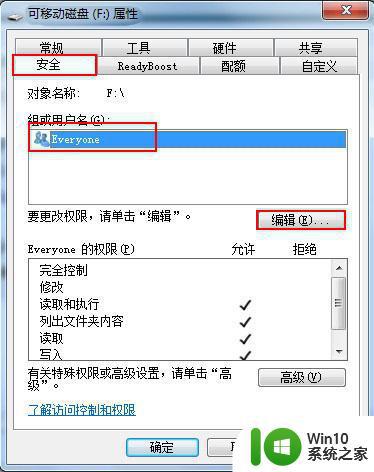
5、在Everyone的权限中,在“允许”下方取消勾选“完全控制”和“修改”两项,点击应用和确定;
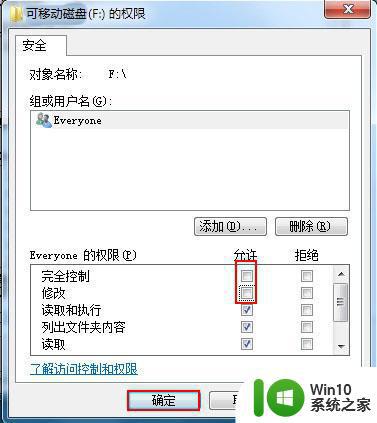
6、打开U盘,尝试删除某个文件,如果提示“文件访问被拒绝”,那么就表示设置成功了。
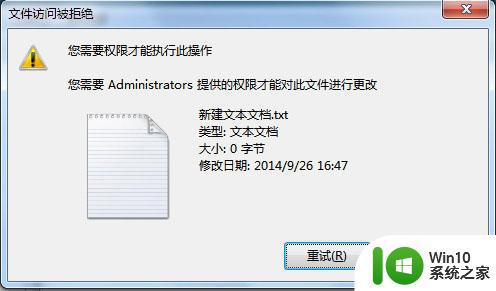
以上就是防止U盘里的文件被误删的小技巧的全部内容,有遇到相同问题的用户可参考本文中介绍的步骤来进行修复,希望能够对大家有所帮助。
防止U盘里的文件被误删的小技巧 如何设置U盘文件只读权限相关教程
- 如何防止u盘文件被复制 u盘防止复制文件怎么设置
- 误删U盘文件怎么办?防止误删U盘文件的方法 如何恢复误删U盘文件
- 将U盘里的文件设置成无法删除的解决方法 如何设置U盘文件为只读
- U盘误删文件恢复教程 如何快速还原被删除的U盘文件
- u盘如何更改只读文件 怎么将U盘设置为只读模式
- 怎么救回U盘里误删的文件 U盘误删文件恢复方法
- u盘怎么删除里面的文件 如何删除u盘里面的文件
- u盘文件不小心删除恢复教程 U盘文件误删后如何恢复
- 恢复u盘里被删除文件的解决方法 恢复U盘被误删文件的方法
- u盘目标文件夹访问被拒绝需要权限来执行如何解决 Windows系统U盘访问目标文件夹权限被拒解决方法
- u盘文件误删如何恢复 U盘文件误删恢复软件推荐
- 怎么设置让U盘里的文件无法被删除 U盘文件设置无法删除方法
- U盘装机提示Error 15:File Not Found怎么解决 U盘装机Error 15怎么解决
- 无线网络手机能连上电脑连不上怎么办 无线网络手机连接电脑失败怎么解决
- 酷我音乐电脑版怎么取消边听歌变缓存 酷我音乐电脑版取消边听歌功能步骤
- 设置电脑ip提示出现了一个意外怎么解决 电脑IP设置出现意外怎么办
电脑教程推荐
- 1 w8系统运行程序提示msg:xxxx.exe–无法找到入口的解决方法 w8系统无法找到入口程序解决方法
- 2 雷电模拟器游戏中心打不开一直加载中怎么解决 雷电模拟器游戏中心无法打开怎么办
- 3 如何使用disk genius调整分区大小c盘 Disk Genius如何调整C盘分区大小
- 4 清除xp系统操作记录保护隐私安全的方法 如何清除Windows XP系统中的操作记录以保护隐私安全
- 5 u盘需要提供管理员权限才能复制到文件夹怎么办 u盘复制文件夹需要管理员权限
- 6 华硕P8H61-M PLUS主板bios设置u盘启动的步骤图解 华硕P8H61-M PLUS主板bios设置u盘启动方法步骤图解
- 7 无法打开这个应用请与你的系统管理员联系怎么办 应用打不开怎么处理
- 8 华擎主板设置bios的方法 华擎主板bios设置教程
- 9 笔记本无法正常启动您的电脑oxc0000001修复方法 笔记本电脑启动错误oxc0000001解决方法
- 10 U盘盘符不显示时打开U盘的技巧 U盘插入电脑后没反应怎么办
win10系统推荐
- 1 番茄家园ghost win10 64位旗舰简化版v2023.04
- 2 戴尔笔记本ghost win10 sp1 64位正式安装版v2023.04
- 3 中关村ghost win10 64位标准旗舰版下载v2023.04
- 4 索尼笔记本ghost win10 32位优化安装版v2023.04
- 5 系统之家ghost win10 32位中文旗舰版下载v2023.04
- 6 雨林木风ghost win10 64位简化游戏版v2023.04
- 7 电脑公司ghost win10 64位安全免激活版v2023.04
- 8 系统之家ghost win10 32位经典装机版下载v2023.04
- 9 宏碁笔记本ghost win10 64位官方免激活版v2023.04
- 10 雨林木风ghost win10 64位镜像快速版v2023.04